Для подтверждения того, что Ваше письмо было доставлено получателю и было им прочтено, в Outlook существуют функции “Уведомление о доставке” и “Уведомление о прочтении”. Ранее мы уже писали о том, как настроить уведомления о доставке и прочтении писем в Outlook 2003 и Outlook 2007. Рассмотрим эту процедуру для Outlook 2010.
Возможны два варианта настройки уведомлений: для каждого письма отдельно или для всех писем сразу.
Настройка уведомлений для каждого письма происходит следующим образом:
Достаточно перейти на вкладку «Параметры» (Рис. 1).
Рис. 1
И выбрать тип уведомления, которое вы хотите получить (Рис. 2):
Рис. 2
Настройка уведомлений для всех писем происходит следующим образом:
Нужно открыть «Файл» – «Параметры», слева в меню выбрать пункт «Почта», прокрутить список настроек вниз, до заголовка «Отслеживание» (Рис. 3).
Рис. 3
Отметить галочку «Уведомление о доставке, подтверждающее, что сообщение было доставлено на почтовый сервер получателя».
Отметить галочку «Уведомление о прочтении, подтверждающее, что получатель просмотрел сообщение».
Теперь все ваши письма будут запрашивать уведомления о прочтении или доставке.
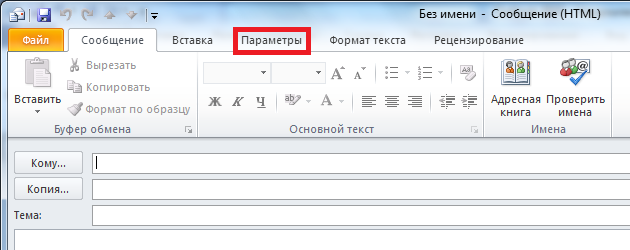
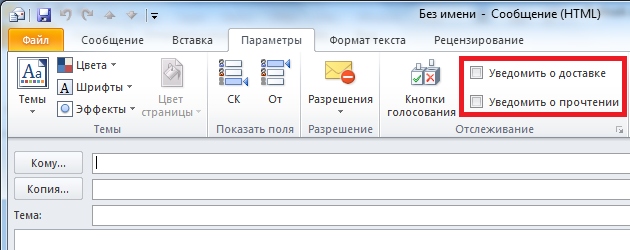


Ой огромное спасибо автору этой статьи!!!
Спасибо! помогли чайнику=)))
Спасибо :)
А то тетка чето хотела от меня, еле понял что, оказывается\ то, что здесь написано
Спасибо Огромное!!! Выручили! Все наглядно и так понятно!
Здравствуйте! Скажите почему не работает опция “Всегда отправлять уведомление о прочтении”. У меня каждый раз запрашивает “Следует ли отправлять уведомление о прочтении”
Спасибо большое автору! )
Сообщите пожалуйста каким образом можно настроить функцию отправки уведомления о прочтении со стороны получателя, без вывода диалогового окна получателю.
Т.е. речь о настройках почтового сервера.
Очень полезно, большое спасибо.
Нашел, что искал
спасибо огромное
спасибо, очень хорошая функция!!!
Спасибо! Очень помогло.
Спасибо автору! Запутались бы давно без таких ка вы.
Описание действует и в OUTLOOK 2013